One UI 3.1.1 de Samsung offre des expériences pliables inédites aux utilisateurs de Galaxy Z
Les deux derniers smartphones pliables de Samsung Electronics, les Galaxy Z Fold3 5G et Galaxy Z Flip3 5G, sont dotés de One UI 3.1.1, l’interface utilisateur pour smartphones pliables la plus intuitive disponible à ce ce jour. Conçue pour tirer parti du grand écran de ces appareils et de leur design unique, elle en facilite l’utilisation.
Depuis le 31 août[1] One UI 3.1.1 est également disponible sur les Galaxy Z Fold2 5G, Galaxy Z Flip 5G et Galaxy Z Flip et Galaxy Fold. Cet article vous permettra d’en savoir plus sur One UI 3.1.1 et sur les nouvelles expériences qu’il offre aux utilisateurs de smartphones pliables.
Drag & Split
Vous souhaitez comparer les prix lors de vos achats en ligne ? Avec Drag & Split, vous n’avez plus besoin d’ouvrir un nouvel onglet et de basculer constamment d’une fenêtre à l’autre. Il est désormais possible de glisser facilement le lien que vous souhaitez ouvrir vers le bord de votre écran pour qu’il s’affiche dans une nouvelle fenêtre.
Drag & Split est notamment compatible avec Samsung Internet, Samsung Notes, Mes fichiers, Messages, MS Office, OneNote et OneDrive.
Comment utiliser Drag & Split : appuyez sur le lien que vous souhaitez ouvrir > Faites glisser le lien où vous le souhaitez sur le bord de votre écran pour ouvrir une nouvelle fenêtre.
* La fonctionnalité est disponible sur les appareils Galaxy Z Fold3, Galaxy Z Fold2, Galaxy Fold, Galaxy Z Flip3 et Galaxy Z Flip.
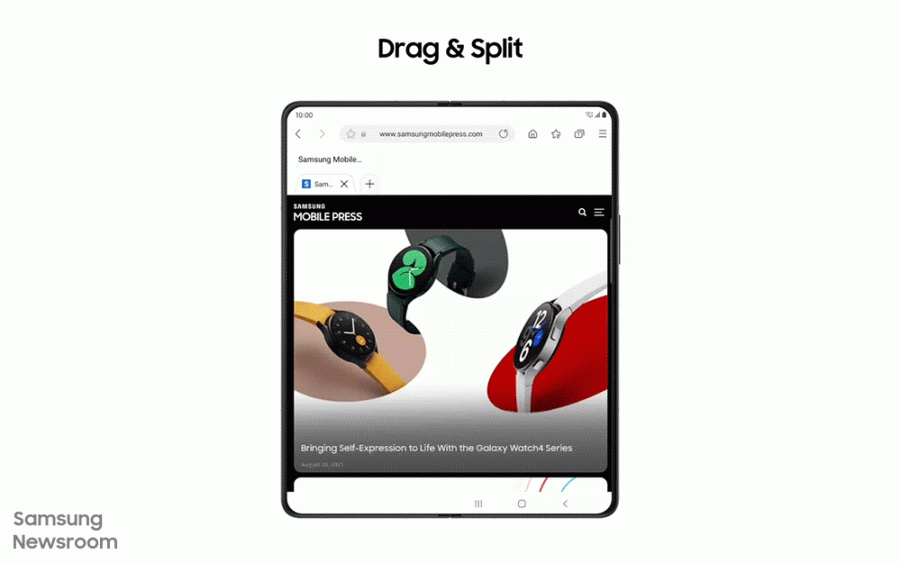
Drag & Split = Faire glisser et diviser
Passage en modes fenêtre multi-active et fenêtre naturelle
La fonction Multi-Active Window permet d’utiliser jusqu’à trois applications simultanément, et d’organiser les fenêtres comme vous le souhaitez. One UI 3.1.1 permet également d’en ajuster la hauteur et la largeur selon vos besoins.
Pour les applications sans support intégré : accédez aux Paramètres > Cliquez sur Fonctionnalités avancées > Accédez à Labs > Cliquez sur Multi-fenêtres pour toutes les applications
Lorsque vous modifiez la disposition de vos applications, Natural Switching rend les transitions plus réactives et intuitives. Avec One UI 3.1.1, la fenêtre que vous souhaitez déplacer s’affiche lorsque vous appuyez sur la partie supérieure de l’onglet, ce qui vous permet de faire glisser et de déposer plus facilement l’application à l’emplacement souhaité.
* La fonctionnalité est disponible sur les appareils Galaxy Z Fold3, Galaxy Z Fold2 et Galaxy Fold.
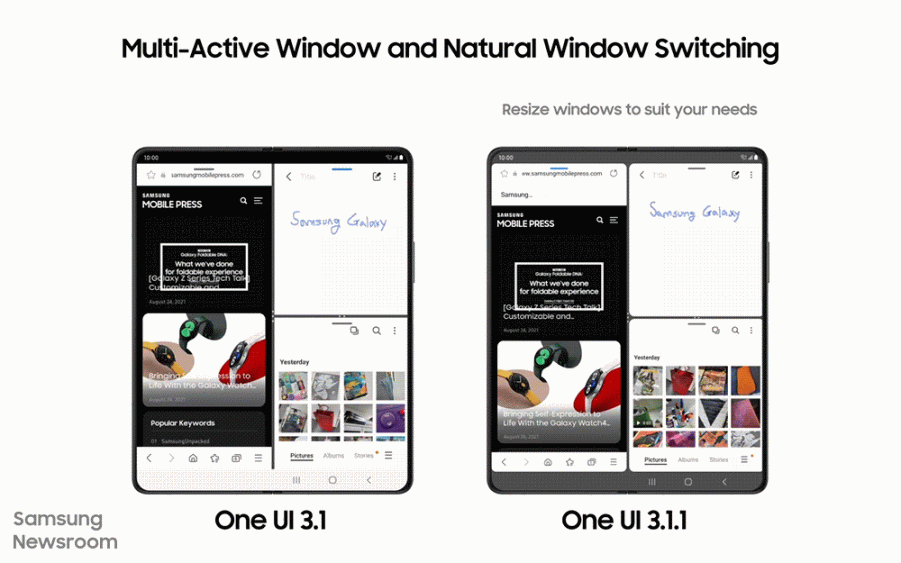
Multi-Active Window and Natural Window Switching = Passage en modes fenêtre multi-active et fenêtre naturelle
Redimensionnez les fenêtres selon vos besoins
Ouvrez vos fenêtres en mode portrait et paysage
Changez la longueur et la largeur des fenêtres
Rotation de toutes les applications
Les possesseurs d’un smartphone pliable Galaxy peuvent profiter de leur format unique que ce soit en mode portrait comme en paysage. Samsung a en effet optimisé la dernière version de One UI pour que les applications basculent d’un mode à l’autre de manière parfaitement fluide grâce à la fonctionnalité Rotation de toutes les applications.
Lorsqu’elle est activée dans « Labs », même les applications fixes verticalement peuvent pivoter à 90 degrés.
Pas-à-pas : accédez aux Paramètres > Cliquez sur Fonctionnalités avancées > Allez dans Labs > Cliquez sur Rotation automatique des applications > Choisissez entre deux options : Conserver l’orientation de l’application ou Aligner avec l’orientation du téléphone
* La fonctionnalité est disponible sur le Galaxy Z Fold3, le Galaxy Z Fold2 et le Galaxy Fold.
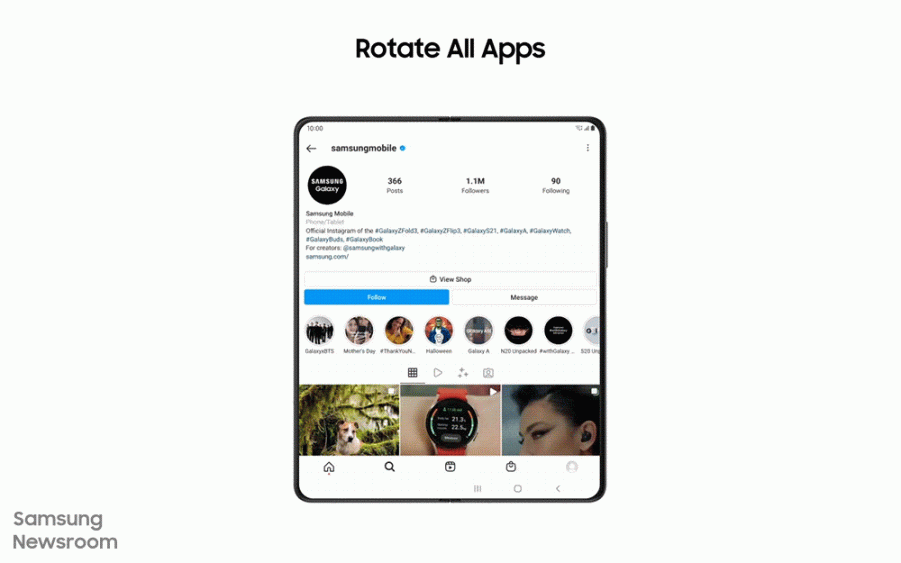
Rotate All Apps = Rotation de toutes les applications
Définir le format des applications
Avec des formats personnalisables, vous pouvez maximiser les avantages de l’écran Infinity Flex de votre smartphone pliable. Supposons que vous parcouriez les dernières publications de vos amis sur les réseaux sociaux et que vous souhaitiez les afficher en plein écran, sans barres noires sur les côtés, pour finalement constater que la taille de l’application est fixe. One UI 3.1.1 vous permet désormais de modifier la taille de l’application pour une immersion totale dans leurs photos et vidéos. Pour tirer le meilleur parti des grands écrans pliables de Samsung, il vous suffit d’activer cette fonctionnalité dans « Labs ».
As-à-pas : Accédez à Labs > Cliquez sur Format d’application personnalisé > Cliquez sur les applications pour personnaliser les formats > Sélectionnez l’une des quatre options : Plein écran, 16:9, 4:3 ou par défaut[2]
* La fonctionnalité est disponible sur le Galaxy Z Fold3, le Galaxy Z Fold2 et le Galaxy Fold.

Set Aspect Ratio for all Apps = Définir le format des applications
Affichage fractionné des applications (App Split View)
Utilisé avec la fonctionnalité Messages, l’affichage fractionné des applications affiche la liste de messages sur la gauche de l’écran et la conversation sélectionnée sur la droite, vous permettant ainsi de visualiser plus d’informations en un coup d’œil. Vous pouvez cliquer sur un bouton en haut de la conversation pour l’étendre en mode plein écran.
Pour les applications qui ne sont pas dotées de la fonctionnalité App Split View, elle peut être activée dans « Labs ».
Pas-à-pas : Accédez à Labs > Cliquez sur Affichage fractionnée des applications > Sélectionnez les applications qui pourront être utilisées en mode Affichage fractionnée[1]
* La fonctionnalité est disponible sur le Galaxy Z Fold3, le Galaxy Z Fold2 et le Galaxy Fold.
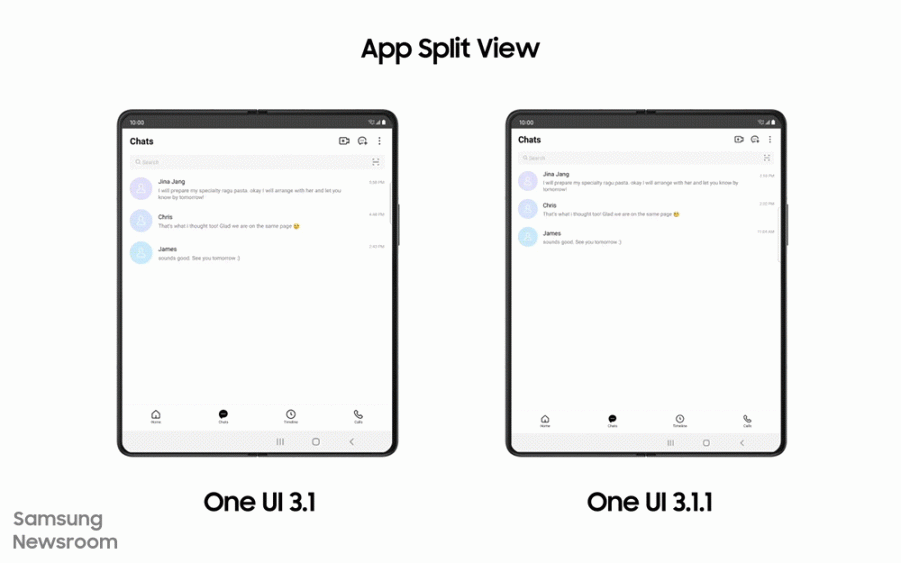
App Split View = Affichage fractionné des applications
Menu Flex Mode
La mise à jour One UI 3.1.1 vient optimiser le Flex Mode, l’une des fonctionnalités emblématiques des appareils pliables de Samsung.
Pour les applications qui ne sont généralement pas compatibles avec le Flex Mode, vous pouvez désormais activer cette fonctionnalité dans « Labs .
Guide séquentiel : Accédez à Labs > Activez les Fenêtres multiples pour toutes les applications > Cliquez sur le panneau du mode Flex > Sélectionnez les applications avec lesquelles vous utiliserez le menu Flex Mode[4]
* La fonctionnalité est disponible sur le Galaxy Z Fold3, le Galaxy Z Fold2, le Galaxy Z Flip3 et le Galaxy Z Flip.
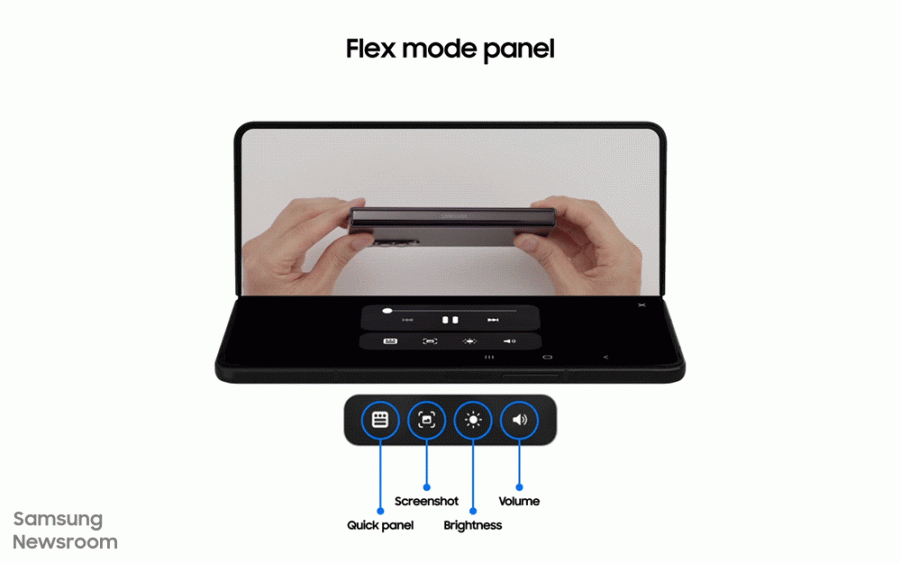
Flex mode panel = Menu Flex Mode
Accès rapide | Capture d’écran | Luminosité | Volume
Épinglez vos applications préférées avec la barre des tâches
Lorsque vous utilisez votre smartphone pour travailler en déplacement, moins il y a de clics nécessaires pour effectuer une tâche, mieux c’est.
Conçue pour vous aider à travailler plus efficacement, la barre des tâches vous permet de basculer entre les applications sans revenir à l’écran d’accueil ou faire défiler l’onglet Récent. La barre des tâches épingle les applications sur le côté de l’écran principal, là où se trouvait menu Edge Panel, pour un accès instantané à vos applications préférées. Activez la fonctionnalité en toute simplicité dans « Labs » pour une gestion des tâches plus fluide.
Pas-à-pas : accédez à Labs > Activez le mode Épingler vos applications préférées > Faites glisser vers la gauche sur la poignée pour ouvrir la barre d’état > Appuyez sur l’icône en forme de grille pour afficher toutes vos applications et modifier > Appuyez sur Épingler et la barre des tâches sera épinglée sur le côté de l’écran
* La fonctionnalité est disponible sur le Galaxy Z Fold3, le Galaxy Z Fold2 et le Galaxy Fold.
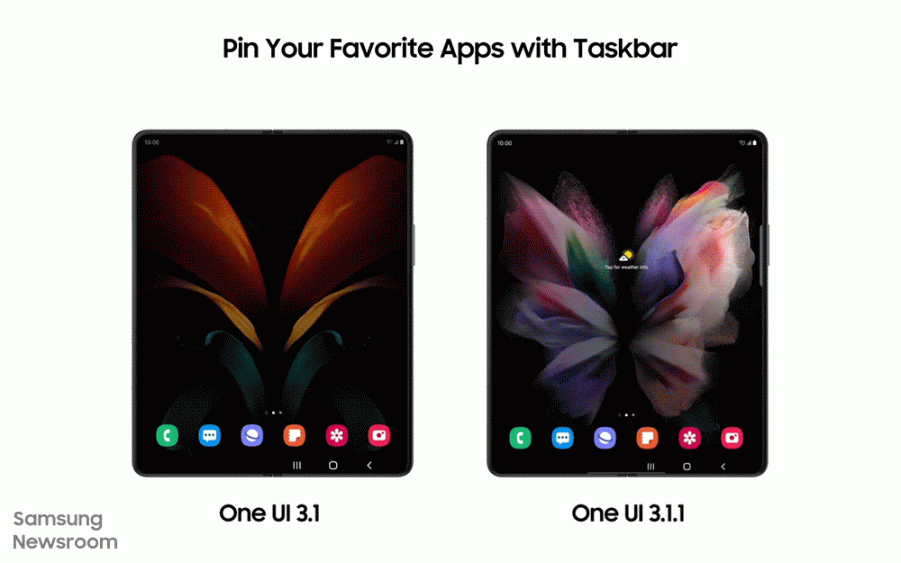
Pin Your Favorite Apps with Taskbar = Epinglez vos applications préférées avec la barre des tâches
Mise en miroir de l’écran de couverture
One UI 3.1.1. rend les transitions entre l’écran couverture et l’écran principal encore plus fluides et intuitives. La mise en miroir permet d’appliquer les mêmes configuration et disposition de l’écran d’accueil sur les deux écrans des Galaxy Z Fold.
Pas-à-pas : accédez aux Paramètres > Sélectionnez Écran d’accueil > Cliquez sur Mise en miroir de l’écran de couverture
* La fonctionnalité est disponible sur Galaxy Z Fold3 et Galaxy Z Fold2.
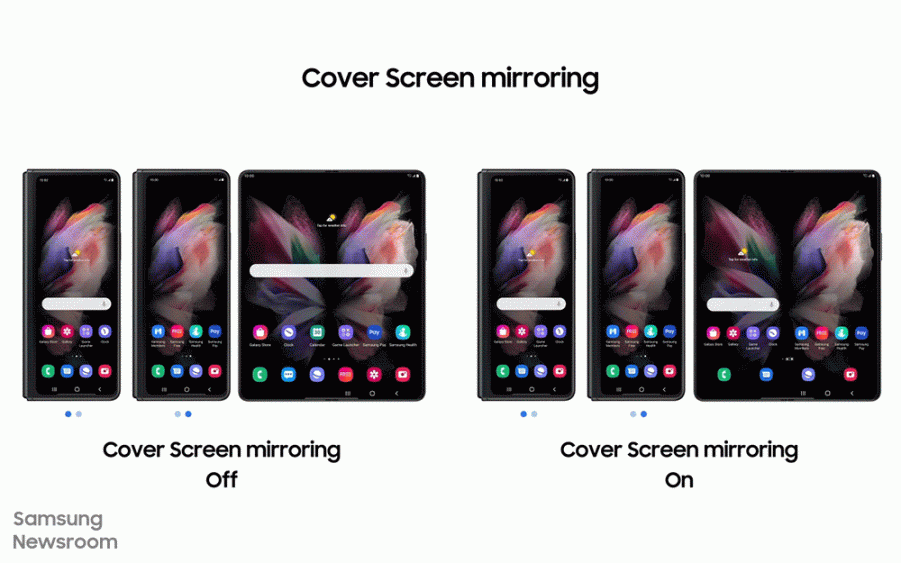
Cover Screen mirroring = Mise en miroir de l’écran de couverture
Fonctionnalité activée | Fonctionnalité désactivée
DAS tête = 1,036 W/kg
DAS tronc = 1,443 W/kg
DAS membre = 3,14 W/kg
[1]La disponibilité peut varier selon le pays et la région.
[2] Le rapport hauteur/largeur 4:3 n’est pas disponible sur le Galaxy Fold.
[3]Le bouton ne sera affiché que si l’application peut prendre en charge la fonctionnalité.
[4]L’interrupteur ne sera affiché que si l’application prend en charge la fonctionnalité.
: